Come sincronizzare la mail sul cellulare
Stai provando a configurare un account di posta sul tuo nuovo smartphone ma non ci riesci? Hai aggiunto un account email suo tuo telefono ma la posta non si sincronizza come dovrebbe? Non disperare: se vuoi ci sono qui io, pronto ad aiutarti a scoprire come sincronizzare la mail sul cellulare.
Che tu abbia uno smartphone Android o un iPhone, non fa differenza: nelle righe successive troverai spiegato prima come aggiungere un account email ai client di posta predefiniti di Android e iOS (rispettivamente Gmail, oppure l’app E-Mail del produttore dello smartphone, su Android e Mail di Apple su iPhone), quindi i parametri IMAP per configurare tali account in altre applicazioni di posta elettronica diverse da quelle predefinite; infine ti segnalerò le app proprietarie di alcuni dei più noti servizi di posta elettronica, che puoi usare per accedere agli stessi senza dover configurare nulla, e ti indicherò le pagine di supporto dei vari provider in cui trovare ulteriori info su come risolvere eventuali problemi di sincronizzazione delle email.
Sta solo a te scegliere la strada più comoda per te: sincronizzare la posta nel client predefinito di Android o iPhone; sincronizzare la posta usando un’app di terze parti in grado di gestire gli account di vari provider (quindi un’alternativa all’app di posta predefinita dello smartphone) o rivolgerti all’app specifica del tuo fornitore di posta, il che dovrebbe toglierti la “fatica” di qualsiasi configurazione manuale. Una raccomandazione: qualora scegliessi un client di posta “generico” diverso da quello predefinito del tuo smartphone, fai attenzione al trattamento dei dati: alcune app, infatti, per offrire funzioni basate sul cloud come le notifiche push e l’invio programmato dei messaggi, conservano le email (e in alcuni casi i dati di accesso alle caselle di posta) sui loro server, il che non è il massimo per la privacy!
Indice
- Come sincronizzare mail su Android
- Come sincronizzare mail su iPhone
- Come sincronizzare Gmail su cellulare
- Come sincronizzare Outlook su cellulare
- Come sincronizzare iCloud Mail su cellulare
- Come sincronizzare Alice Mail su cellulare
Come sincronizzare mail su Android
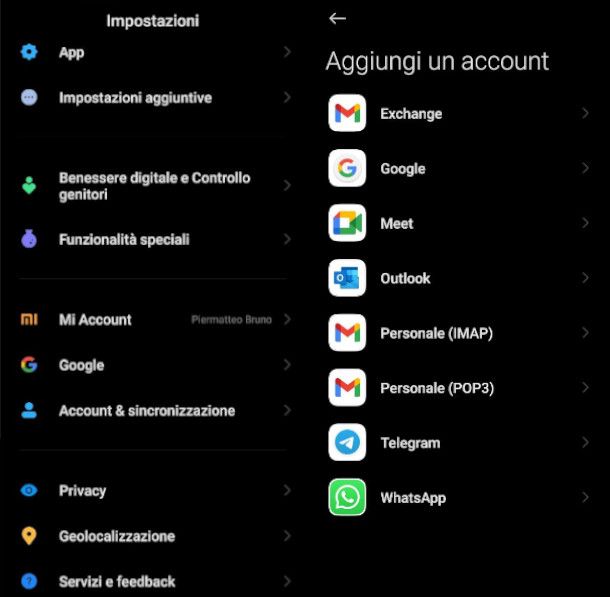
Se sei in possesso di un account email particolare o non hai alcuna intenzione di scaricare ulteriori app diverse da quella fornita di serie dal sistema operativo Android, ti farà piacere sapere che la procedura per sincronizzare la mail su Android è molto semplice.
Ti basterà infatti aprire le Impostazioni di sistema, la cui icona viene (il più delle volte) caratterizzata da un ingranaggio o da una chiave inglese e scorrere tra le varie opzioni fino a quando non troverai la voce Account & sincronizzazione, ovvero la sezione dedicata alla gestione dei propri account online: una volta selezionata, premi su Aggiungi Account e scegli uno dei provider disponibili: se quello che usi non è elencato, scegli Email (in questo caso, oltre a username e password, dovrai inserire anche i parametri IMAP della tua casella di posta; te ne parlerò meglio a breve).
A questo punto il sistema operativo ti chiederà di inserire i dati del tuo account: inseriscili e premi il tasto Avanti. Una volta terminata la procedura di sincronizzazione, torna all’interno della prima schermata delle opzioni e assicurati che la voce Sincronizza dati automaticamente in modo da aggiornare in tempo reale ogni messaggio della tua casella di posta. Maggiori info qui.
Come sincronizzare mail su iPhone
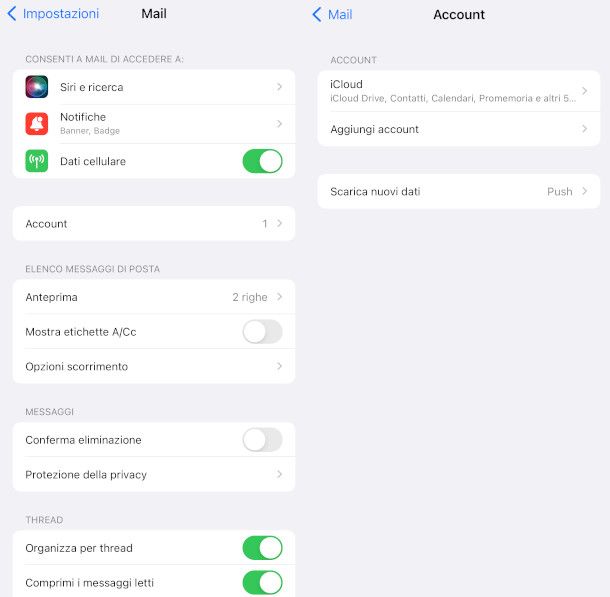
Per quanto riguarda la sincronizzazione delle email nel client predefinito di iPhone, anche qui è tutto molto semplice: per prima cosa, premi sull’icona delle Impostazioni (l’ingranaggio) e seleziona la voce Mail presente nel menu.
All’interno di questa sezione sono racchiuse le principali informazioni legate all’app di serie offerta da Apple per la gestione delle mail e a tutti i servizi collegati ad essa come l’integrazione con Siri, le notifiche, le impostazioni sui dati e la privacy ecc. All’interno di questa schermata, premi sulla voce Account per raggiungere le opzioni dedicate alla gestione degli account e poi su Aggiungi Account, selezionando il provider più adatto alle tue esigenze (es. Google, Yahoo! Mail, Outlook, iCloud ecc.) ed effettua l’accesso utilizzando i tuoi dati. Se il tuo provider non è in elenco, scegli Altro > Aggiungi account Mail. In questo caso, oltre ai classici username e password, se Mail non riconosce in automatico il provider, dovrai inserire anche i parametri IMAP, di cui ti parlerò più avanti.
Al termine della procedura, tutte le mail provenienti dagli account collegati verranno visualizzate anche all’interno dell’app Mail. Ad ogni modo, per essere sicuro che la sincronizzazione sia attiva, vai su Impostazioni > Mail > Account > [nome account].
Come sincronizzare Gmail su cellulare
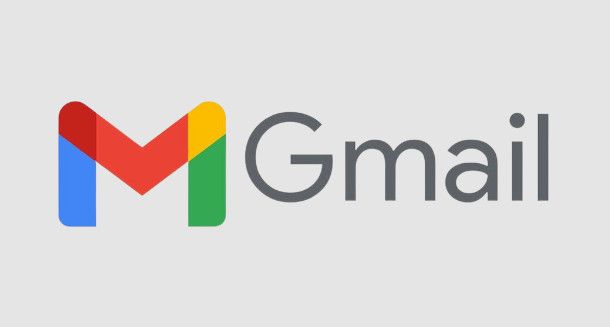
Gmail è senza dubbio uno dei servizi di email più popolari in circolazione, soprattutto grazie al fatto di essere necessario per utilizzare al 100% tutti i servizi di Google. A breve ti spiegherò come usare l’app di Gmail, disponibile sia su Android (spesso è addirittura pre-installata), sia su iOS, ma ti ricordo che mettendo username e password del tuo account puoi usare il servizio in qualsiasi app per la gestione della posta elettronica (comprese quelle di sistema, come spiegato nei capitoli iniziali di questo tutorial); se con username e password non dovesse essere riconosciuto automaticamente l’indirizzo, dovrai compilare il modulo con i parametri IMAP del servizio. Te li riporto di seguito.
- Server IMAP: imap.gmail.com
- Porta di comunicazione IMAP: 993
- Server SMTP: smtp.gmail.com
- Porta SSL: 465
- Porta SMTP: 587
- Nome: Il tuo Nome
- Indirizzo Email: iltuoindirizzo@gmail.com
- Password: la tua password
Nel caso in cui riscontrassi dei problemi con la sincronizzazione di Gmail, ti consiglio di dare un’occhiata alla guida ufficiale di Google dedicata all’argomento. Ma ora passiamo al funzionamento dell’app ufficiale di Gmail su Android e iPhone.
Android
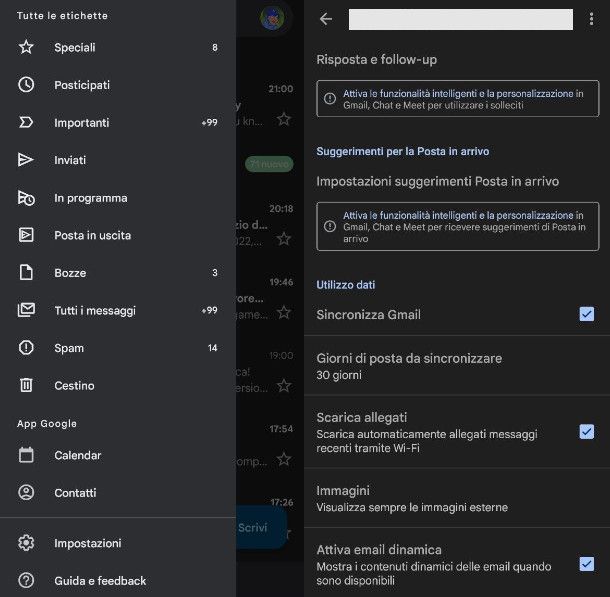
Una volta installata l’app di Gmail dal Play Store di Android ed effettuato l’accesso al proprio account Google, verrai puntualmente accolto dalla lista aggiornata in tempo reale della tua posta in arrivo.
A volte però, può capitare che l’account Google in questione non abbia impostato la sincronizzazione come opzione di stock. Per questa eventualità, non dovrai fare altro che premere sull’icona in alto a destra per aprire il menu principale e selezionare la voce Impostazioni. Verrai accolto da una grande varietà di opzioni modificabili a tuo piacimento e in grado di offrirti una buona dose di libertà sulla tua esperienza utente. Scorri tra le varie opzioni fino a quando non troverai la sezione Utilizzo Dati.
Da lì non dovrai fare altro che mettere la spunta accanto alla voce Sincronizza Gmail. A supporto dell’alta personalizzazione offerta da Gmail, hai anche la possibilità di impostare l’intervallo di giorni che verranno sincronizzati in automatico e il download in automatico dei file in allegato.
Se vuoi, puoi anche aggiungere un altro account Gmail (o di altri provider) e gestirli dall’app.
iPhone
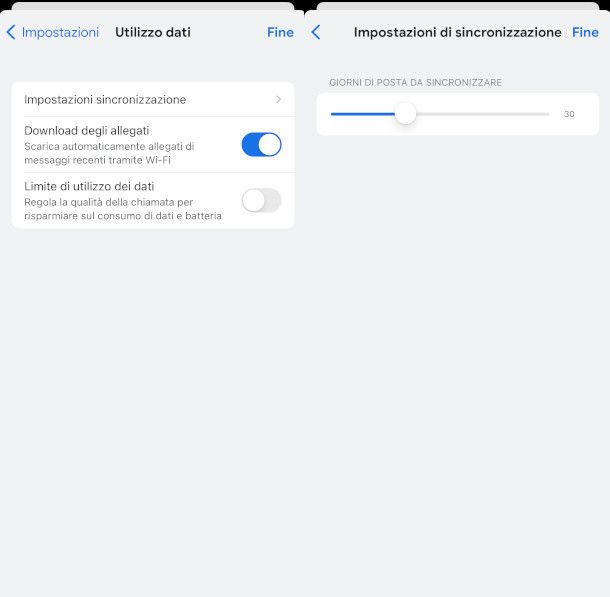
Una volta installata la versione iOS di Gmail ed effettuato l’accesso, ti troverai davanti a un’esperienza utente simile a quella offerta su Android, ma un po’ più limitata.
L’applicazione sincronizzerà automaticamente tutte le email delle tue caselle postali, con comunque la possibilità di gestire l’intervallo di giorni da sincronizzare.
Come sincronizzare Outlook su cellulare
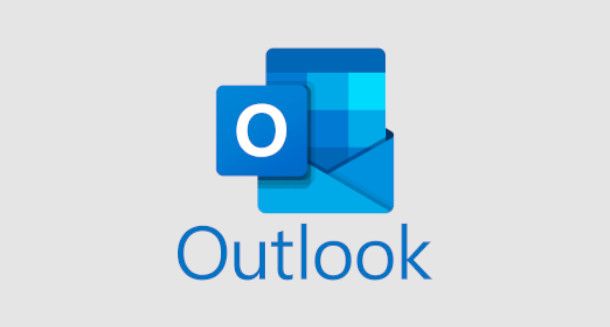
Se hai un account Microsoft hai anche un account di posta elettronica da poter usare su Outlook.com. Outlook è disponibile anche come app per Android e iOS e si tratta di un ottimo client a tutto tondo che permette di gestire gli account di svariati provider. Prima di parlartene, tuttavia, voglio lasciarti i parametri IMAP necessari a configurare gli account di posta Microsoft (che possono avere come dominio sia outlook che live o hotmail) in qualsiasi software di email.
- Server IMAP: outlook.office365.com
- Porta IMAP: 993
- Server SMTP: smtp-mail.outlook.com
- Porta SMTP: 587
- Indirizzo Email: iltuoindirizzo@outlook.com
- Password: la tua password
Per qualsiasi evenienza, non dimenticarti di dare un’occhiata alla pagina dell’assistenza Microsoft dedicata alla sincronizzazione di Outlook.
Android
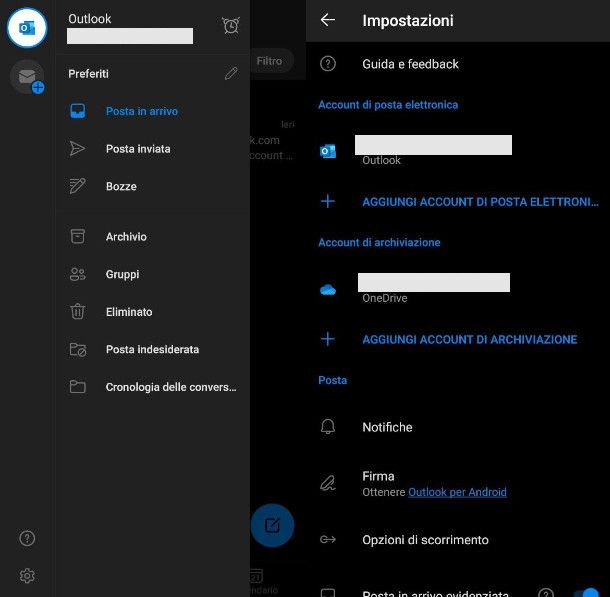
Per quanto riguarda l’applicazione di Outlook nella sua versione per Android, non esistono vere e proprie opzioni di sincronizzazione interne all’app: tutto quello che devi fare è scaricare l’app dal Play Store o store alternativi, aprirla, premere su Aggiungi Account e inserire username e password del tuo account. Come detto, sono supportati non solo gli account Microsoft ma anche quelli di altri provider.
In alternativa, nel caso tu abbia già effettuato l’accesso a Outlook e volessi sincronizzare altre caselle secondarie, non dovrai fare altro che premere sul pulsante menu in alto a sinistra, aprire il menu principale e selezionare la voce Impostazioni. Da lì premi sulla voce Aggiungi Account di Posta Elettronica ed effettua l’accesso come indicato prima.
Se avrai seguito correttamente questa procedura, tutti i messaggi all’interno della tua casella di posta verranno sincronizzati automaticamente.
iPhone
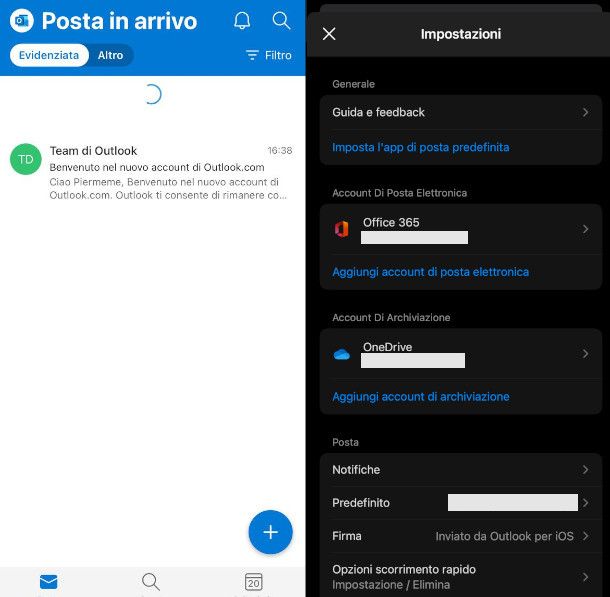
La sincronizzazione di Outlook su iPhone funziona in modo pressoché identico a quanto visto poc’anzi per Android. Una volta scaricata l’applicazione per iOS, basta effettuare l’accesso alla propria casella premendo su Aggiungi Account e inserendo tutti i dati necessari.
Come per Android, l’applicazione di Outlook per iOS supporta vari provider e permette di configurare più account contemporaneamente.
Come sincronizzare iCloud Mail su cellulare
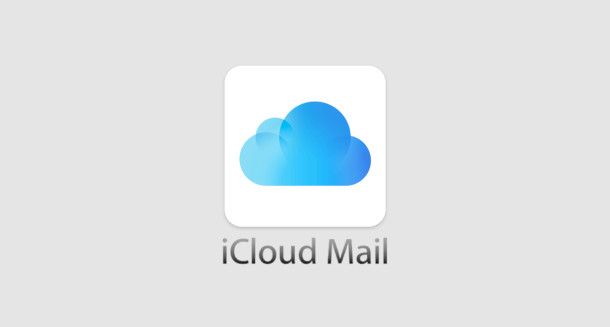
Se hai un minimo di familiarità con l’ecosistema Apple, saprai certamente che sui dispositivi della mela morsicata è necessario impostare un ID Apple, il quale dà accesso a un account iCloud (porta per accedere a tutti i servizi del colosso di Cupertino, come iCloud Drive, Foto di iCloud, App Store, Apple Music, Apple TV+ e così via).
Tra i tanti servizi c’è anche iCloud Mail, che offre una casella di posta completa, con (se si sottoscrivere un piano a pagamento di iCloud) anche il supporto ai domini personalizzati e a funzioni avanzate per la protezione della privacy.
Una volta connesso il proprio ID Apple all’iPhone, la posta di iCloud viene sincronizzata automaticamente con Apple Mail (eventualmente si può gestire il tutto come visto a inizio tutorial), ma è possibile usare anche l’account in qualsiasi client di terze parti (non è disponibile un’app ufficiale di iCloud per Android) usando i seguenti parametri IMAP.
- Server IMAP: imap.mail.me.com
- Porta IMAP: 993
- Server SMTP: smtp.mail.me.com
- Porta SMTP: 587
- Indirizzo Email: iltuoindirizzo@icloud.com
- Password: la tua password
Per qualsiasi problema con la sincronizzazione della mail di iCloud, ti consiglio di dare un’occhiata alla guida ufficiale sul sito Apple.
Come sincronizzare Alice Mail su cellulare
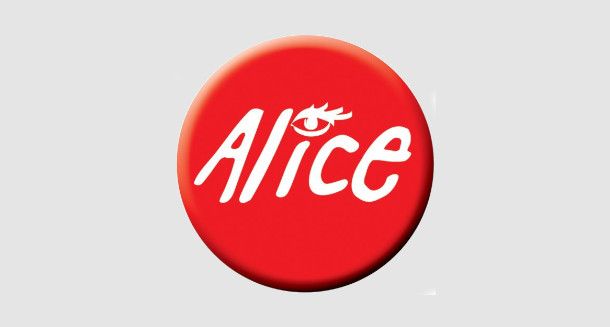
Sei in possesso di un account Alice Mail (ora TIM Mail) e vorresti sincronizzarlo con il tuo smartphone? Al momento non è disponibile alcuna applicazione ufficiale per TIM Mail, né su Android (attenzione a quelle fake che si trovano sui vari store!); tuttavia è possibile accedere alla posta da Webmail o configurare l’account in un client di terze parti usando i seguenti parametri IMAP.
- Nome Utente: iltuonomeutente@alice.it
- Server IMAP: in.alice.it
- Porta IMAP: 143
- Server SMTP: out.alice.it
- Porta SMTP: 587
Per eventuali dubbi o problemi legati alla configurazione di TIM Mail in un client, consulta il sito ufficiale.

Autore
Salvatore Aranzulla
Salvatore Aranzulla è il blogger e divulgatore informatico più letto in Italia. Noto per aver scoperto delle vulnerabilità nei siti di Google e Microsoft. Collabora con riviste di informatica e cura la rubrica tecnologica del quotidiano Il Messaggero. È il fondatore di Aranzulla.it, uno dei trenta siti più visitati d'Italia, nel quale risponde con semplicità a migliaia di dubbi di tipo informatico. Ha pubblicato per Mondadori e Mondadori Informatica.






